Et godt strukturert skjema er hjertet i enhver databaseapplikasjon i Microsoft Access. Det gir ikke bare bedre oversikt, men gjør det også lettere å jobbe med de inntastede dataene. I denne guiden viser jeg deg hvordan du kan tilpasse og optimalisere hodet og detaljene i et skjema. Du vil være i stand til å presentere viktige informasjoner effektivt og tiltalende.
Viktigste punkter
- Den sentrale justeringen av elementene i skjemaet forbedrer brukervennligheten.
- Tilpasning av størrelsen på hodet og detaljområdet hjelper til med å utnytte plassen effektivt.
- Overlappende vinduer muliggjør produktiv datainntasting uten konstant omstilling mellom faner.
Trinn-for-trinn-guide
1. Åpne designvisning og velg elementer
Først åpner du skjemaet i designvisning. Her kan du gjøre endringer på plasseringen av elementene. For å justere elementene i skjemaet mer presist, merker du først området du ønsker å tilpasse.
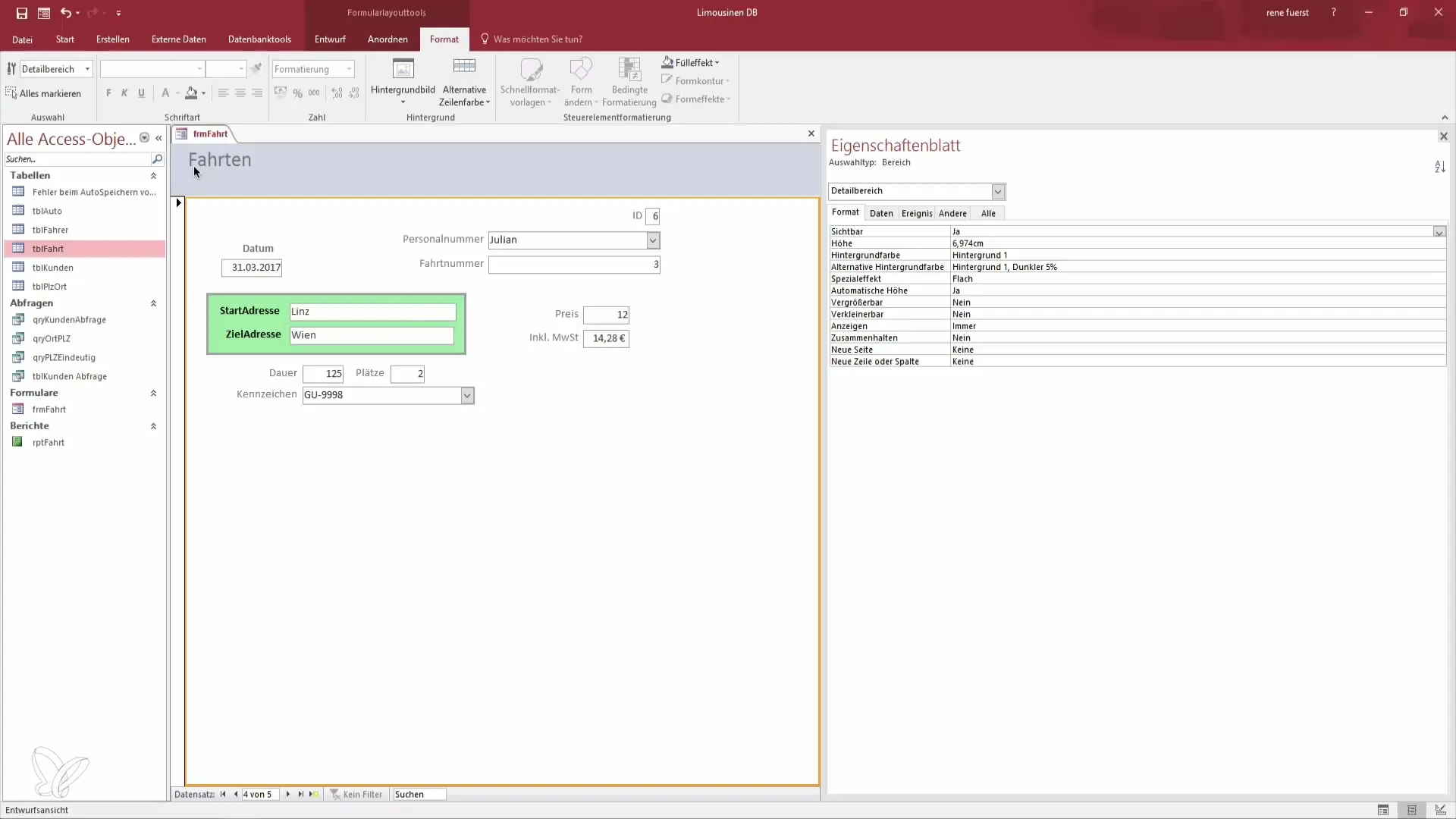
2. Flytt og sentrer elementer
For å skape en tiltalende plass bør du flytte de valgte elementene litt inn. Dra dem nærmere midten av skjemaet. Dette hjelper ikke bare til med å spare plass, men bidrar også til utseendet på skjemaet.
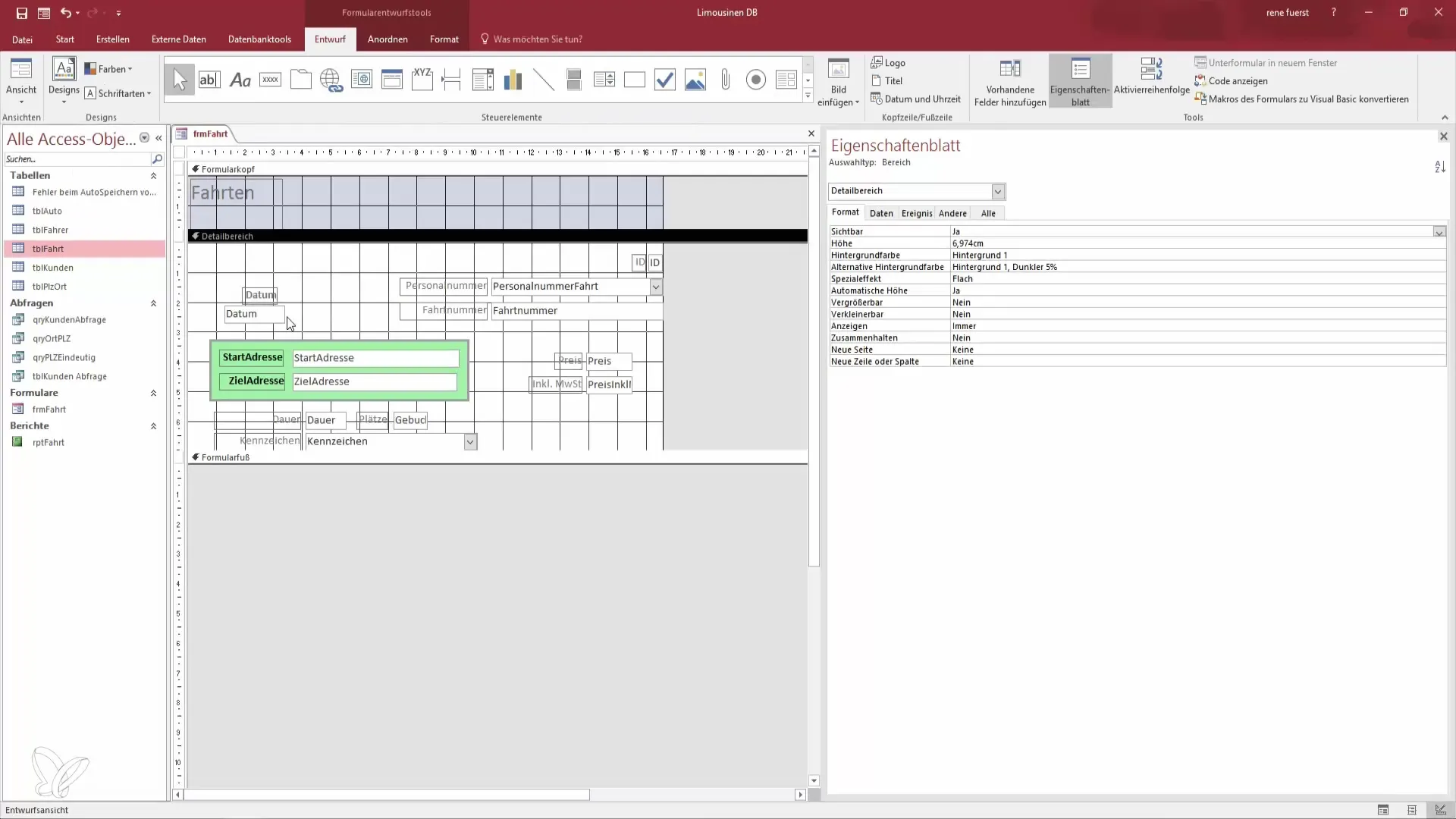
3. Tilpass hodet
Nå har du muligheten til å utforme hodet på skjemaet ditt etter egne ønsker. Gjør hodet større ved å dra den nedre kanten nedover. Dette skaper rom for en sentral justering av titler og annen relevant informasjon du ønsker å legge til.
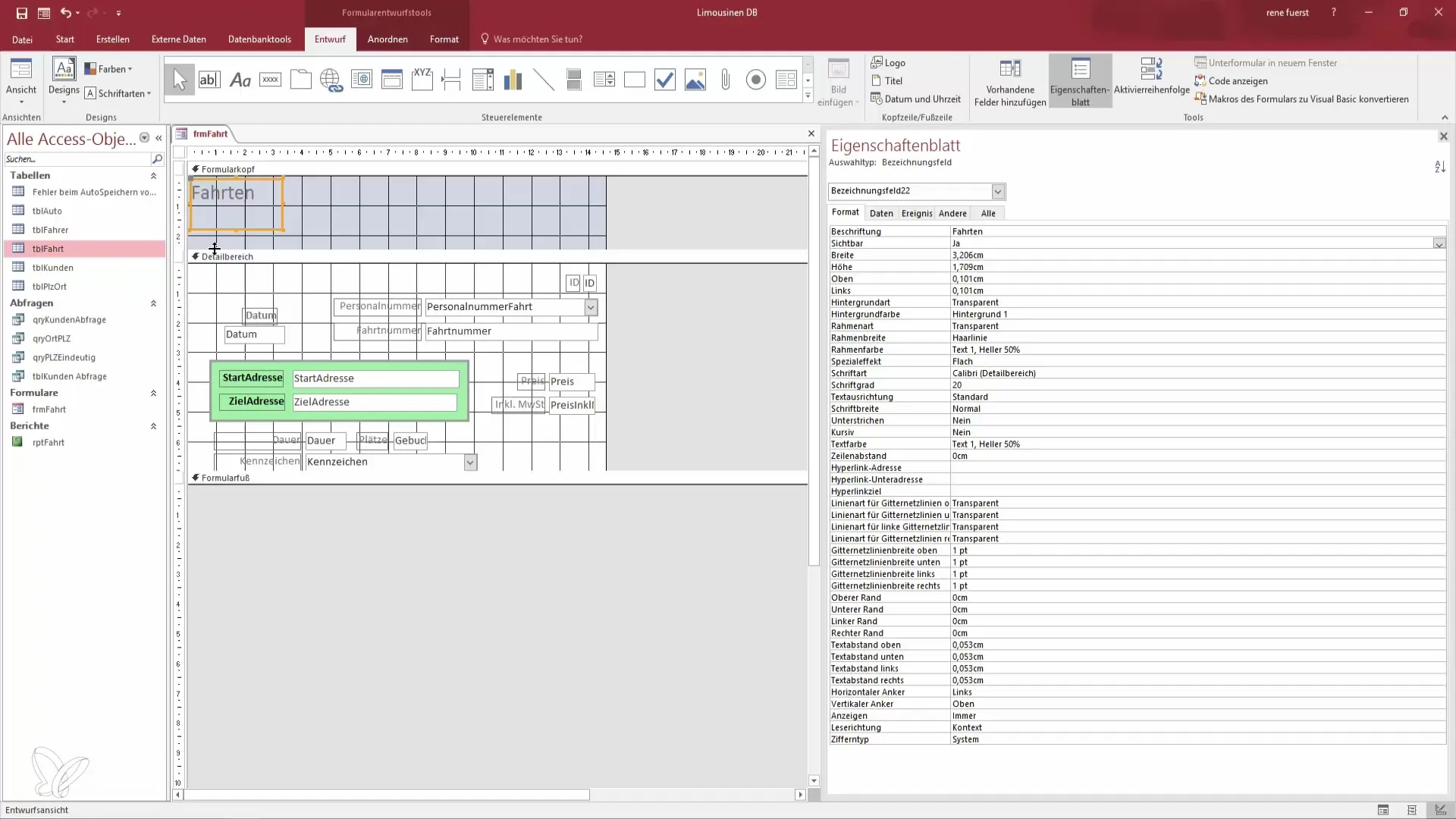
4. Behandle elementer i detaljområdet
Gå over hele bredden av skjemaet for å sikre at elementene er plassert på en visuelt tiltalende og forklarende måte. Velg deretter formateringsalternativene for å sette skrifttypen til "senter" og "fet". Dette fremhever viktige elementer og gir et ensartet utseende.
5. Tilpasninger av farge og skrifttype
Ved siden av å sentrere visningen kan du også tilpasse farger og skrifttyper for å forbedre lesbarheten. Sett skriftfargen til svart og optimaliser høyden, så den ikke blir for dominerende.
6. Bytt vindusvisning
For å optimalisere datainntasting bør du endre den aktuelle databasen slik at den åpnes i et overlappende vindu i stedet for i faneformat. Gå til fil- og alternativinnstillingene for dette. Husk å starte databasen på nytt slik at endringene trer i kraft.
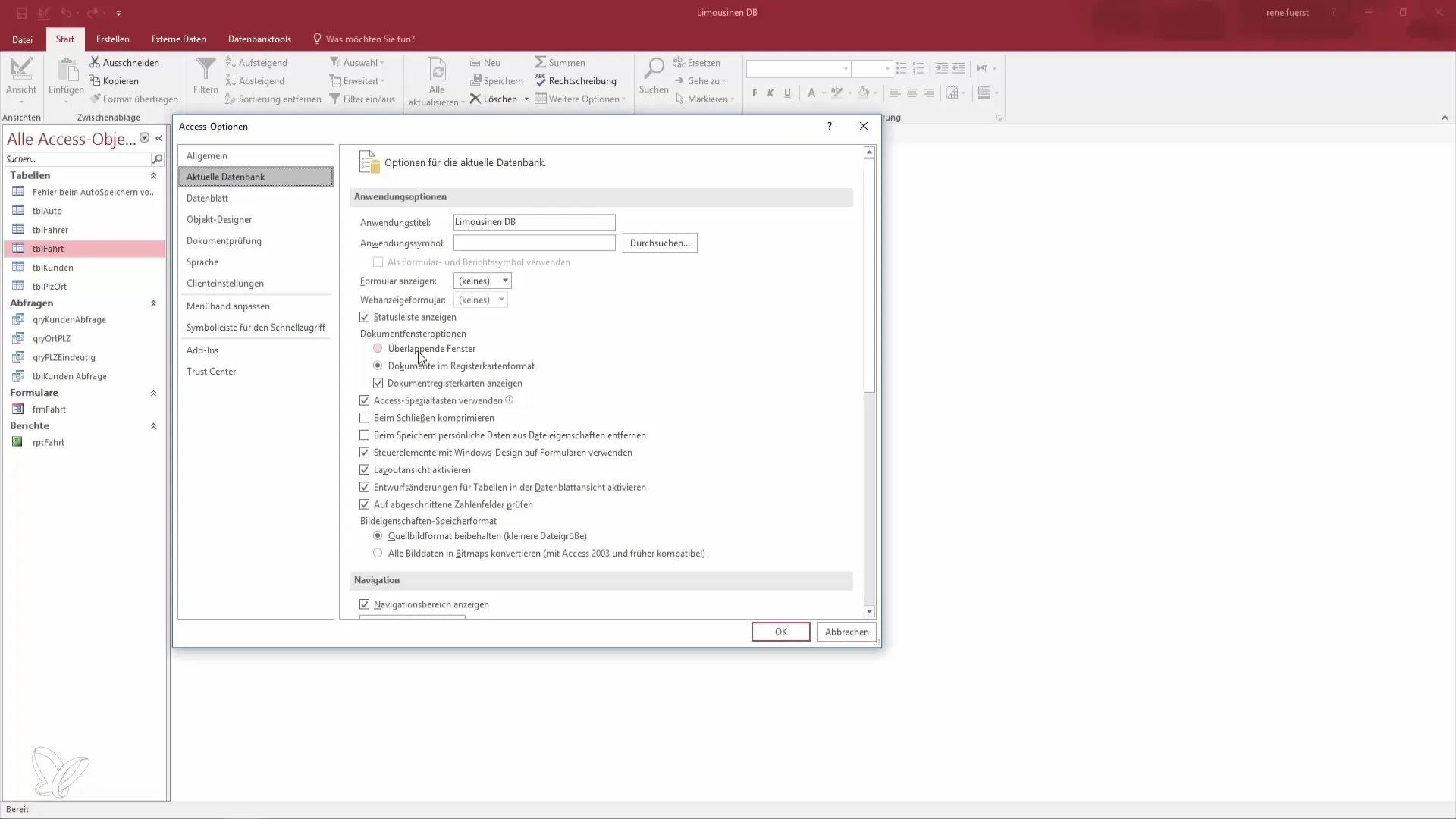
7. Sjekk det nye oppsettet
Når innstillingene er justert og databasen er startet på nytt, åpner du skjemaet på nytt. Du bør nå se et vindu som har størrelsen til det opprettede skjemaet, som lar deg legge inn dataene dine. Dette øker effektiviteten ved datainntastingen betydelig.
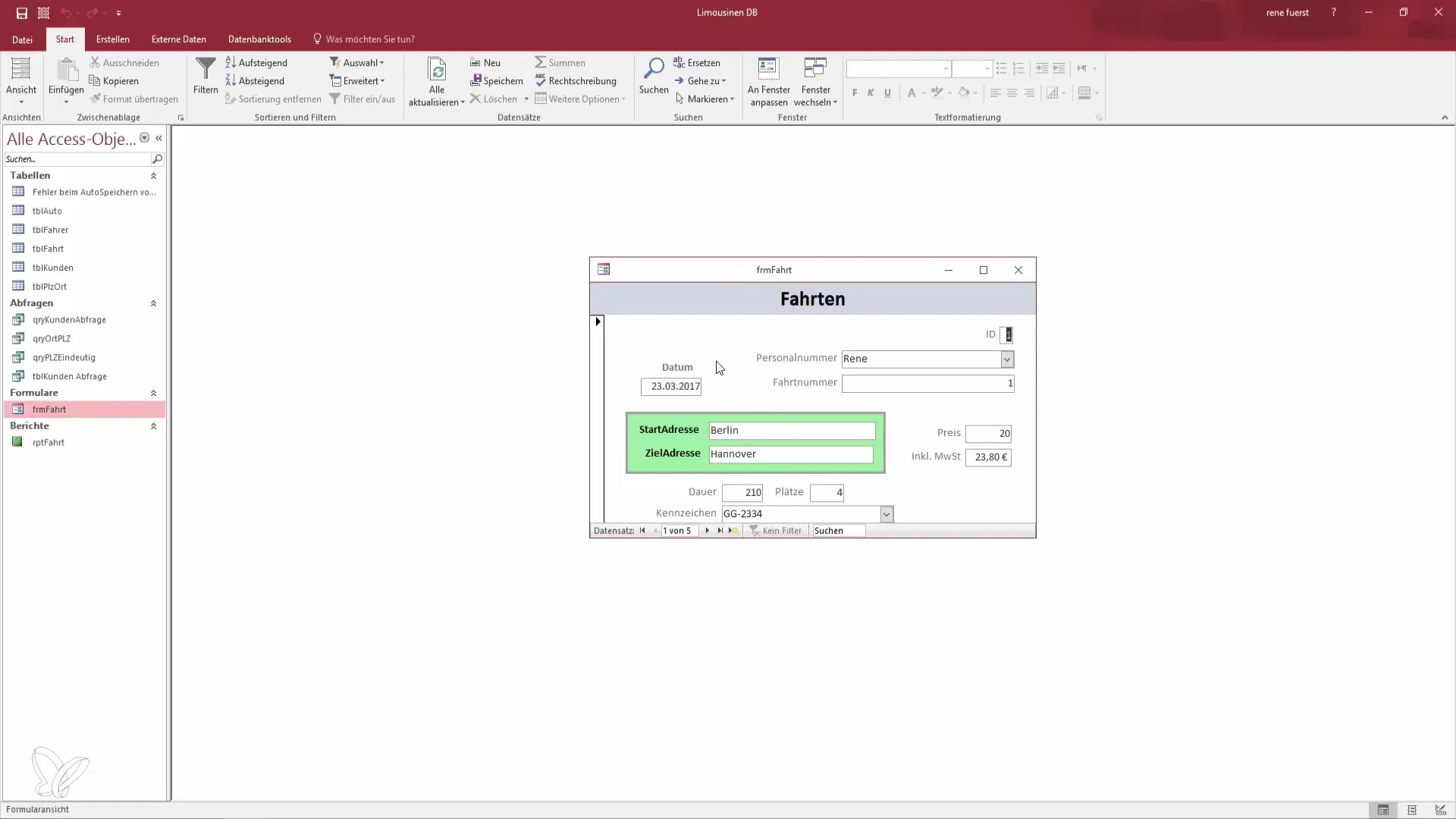
8. Inntasting og administrering av poster
Test hvor godt du nå kan arbeide med skjemaet. Bruk funksjonene til å navigere mellom postene og legge til nye. Dette fungerer både for nye poster og annen data som administreres i databasen din.
9. Bruk søkefunksjonen
Til slutt kan du bruke søkefunksjonene for å raskt få tilgang til spesifikke poster. Dette sparer tid og gjør at du kan jobbe mer effektivt. Prøv det ved å søke direkte etter navn.
Sammendrag - Bedre i Access: Bli en datahelt ved å redigere hodet og detaljer
Du har nå lært de nøkkel-teknikkene for å redigere hodet og detaljområdet i Access-skjemaet ditt. Gjennom sentralt design, farge- og størrelsesjusteringer samt en effektiv vindusalternativ, har du tatt verdifulle steg for å gjøre skjemaet ditt mer funksjonelt.
Vanlige spørsmål
Hvordan går jeg inn i designvisning?Du kan åpne designvisningen ved å åpne skjemaet fra normalvisning og deretter velge designvisning i menyen.
Hvordan endrer jeg skrifttypen i skjemaet mitt?Velg de relevante tekstfeltene og gå via formateringsmenyen for å tilpasse skrifttype, størrelse og andre innstillinger.
Hvorfor bør jeg endre vindusvisningen?Vindusvisningen muliggjør overlappende arbeid, noe som øker produktiviteten under datainntasting.


